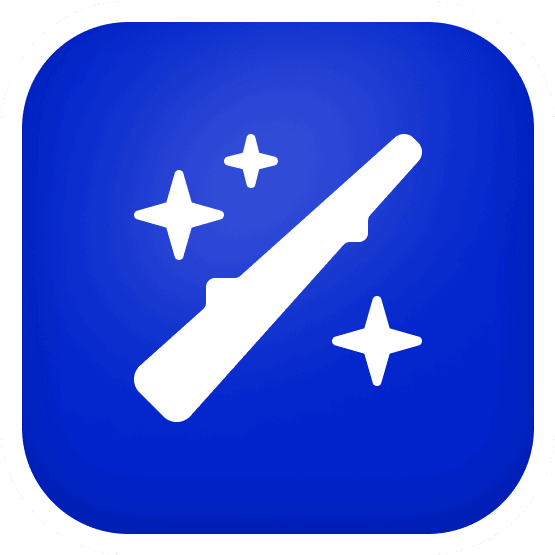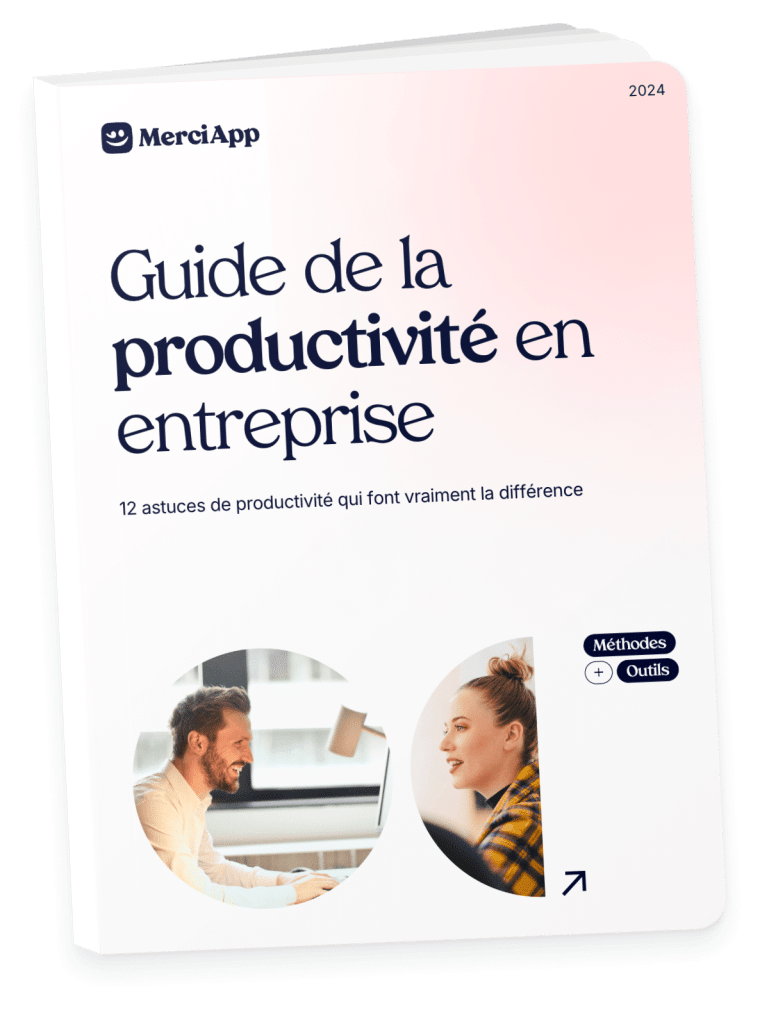La messagerie Gmail est l’un des services gratuits les plus avancés, performants et utiles pour envoyer des mails en 2023.
Depuis l’émergence de la première messagerie ICQ en 1996, en passant par les adresses MSN, YAHOO, Wanadoo ou Hotmail dans les années 2000, l’histoire des messageries a évolué à grande vitesse, avec des améliorations constantes de leurs fonctionnalités chaque mois.
Ceux qui ont vécu le début des années 2000 se souviennent des premières adresses mail et des premiers échanges de chaînes de mails et de documents. Le choix d’un fournisseur de messagerie dépendait alors de la génération, des habitudes professionnelles, mais aussi du fournisseur d’accès Internet de chaque utilisateur.
Google est aujourd’hui connu de tous : ses nombreux outils et services sont utilisés quotidiennement partout dans le monde. Gmail compte désormais plus d’1,8 milliards d’utilisateurs (1).
Bénéficiant du soutien du moteur de recherche, la messagerie de Google est l’outil le plus puissant et performant pour les entreprises, en plus d’être gratuit.
Voici un guide d’utilisation de cette messagerie afin que vous puissiez en tirer le meilleur parti.
Plan de l'article
7 étapes pour créer son compte Gmail
Gmail Messagerie vous offre une expérience de messagerie électronique fluide et efficace, avec une interface conviviale et des fonctionnalités avancées. Gérez vos e-mails avec facilité, organisez votre boîte de réception grâce aux libellés et filtres intelligents et trouvez rapidement les messages importants grâce à la puissance du moteur de recherche.
En avril 2022, Gmail détient une part de marché de 29,5 % dans le domaine des clients de messagerie, confirmant son leadership incontesté.
De plus, 75 % de ses utilisateurs consultent leurs e-mails sur des appareils mobiles, soulignant la préférence pour une utilisation nomade et pratique. 61 % des jeunes de 18 à 29 ans utilisent Gmail, démontrant ainsi sa popularité auprès de cette tranche d’âge (2).
Enfin, avec un volume quotidien de 333,3 milliards d’e-mails envoyés et reçus en 2022, Gmail gère efficacement un flux massif de communication électronique.
La messagerie Gmail a de nombreux avantages :
- Elle est accessible depuis n’importe quel endroit où il y a Internet ;
- C’est une messagerie gratuite ;
- Elle est fiable et dispose d’un excellent service client ;
- Vous avez plus de 10 GB de stockage gratuit ;
- Elle est plus flexible que n’importe quelle autre messagerie ;
- Vous pourrez trouver toutes les fonctionnalités du moteur de recherche Google dans votre boîte mail ;
Avec Gmail, vous bénéficiez également d’une intégration transparente avec les autres services Google tels que Google Drive, Google Agenda, Google Chat et Google Meet. Partagez facilement des fichiers, planifiez des réunions et organisez votre emploi du temps, le tout dans un environnement cohérent et pratique.
La sécurité est une priorité absolue pour Gmail. Bénéficiez d’une protection avancée contre les spams, les logiciels malveillants et les tentatives de phishing. Les systèmes de détection automatique vous aident à garder votre boîte de réception propre et sécurisée, tout en vous avertissant des messages suspects.
Voici toutes les étapes pour créer un compte sur la messagerie Gmail.
Connectez-vous sur mail.google.com
Gmail est un site en accès libre depuis votre ordinateur ou votre téléphone. C’est également une application disponible sur iPhone, Android et tablette.
La fonctionnalité de synchronisation des comptes vous permet de rassembler toutes vos informations personnelles sur un seul compte.
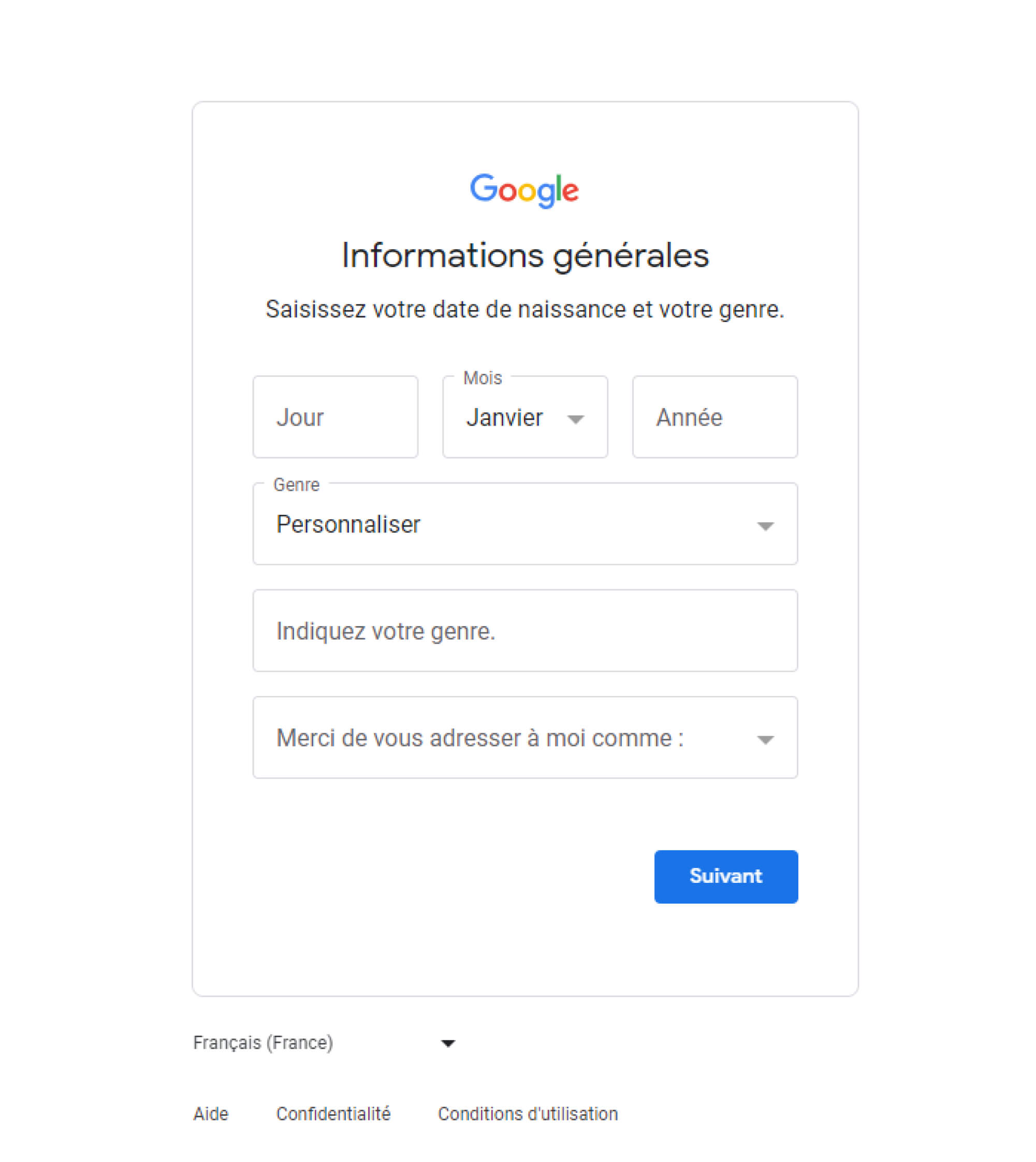
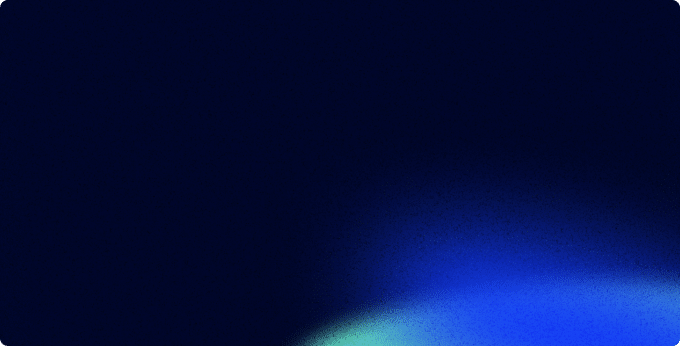
Le guide de la productivité en entreprise
Découvrez les 12 secrets de productivité des entreprises à succès : Téléchargez votre guide gratuit exclusif et transformez votre façon de travailler dès aujourd’hui !
Sélectionnez “Create Account”
Appuyez sur le bouton “create account” pour créer une nouvelle adresse de messagerie Gmail. Vous pouvez choisir entre un compte personnel, un compte professionnel ou un compte pour les enfants avec plus de sécurité. Google adapte son offre en fonction de l’option choisie.
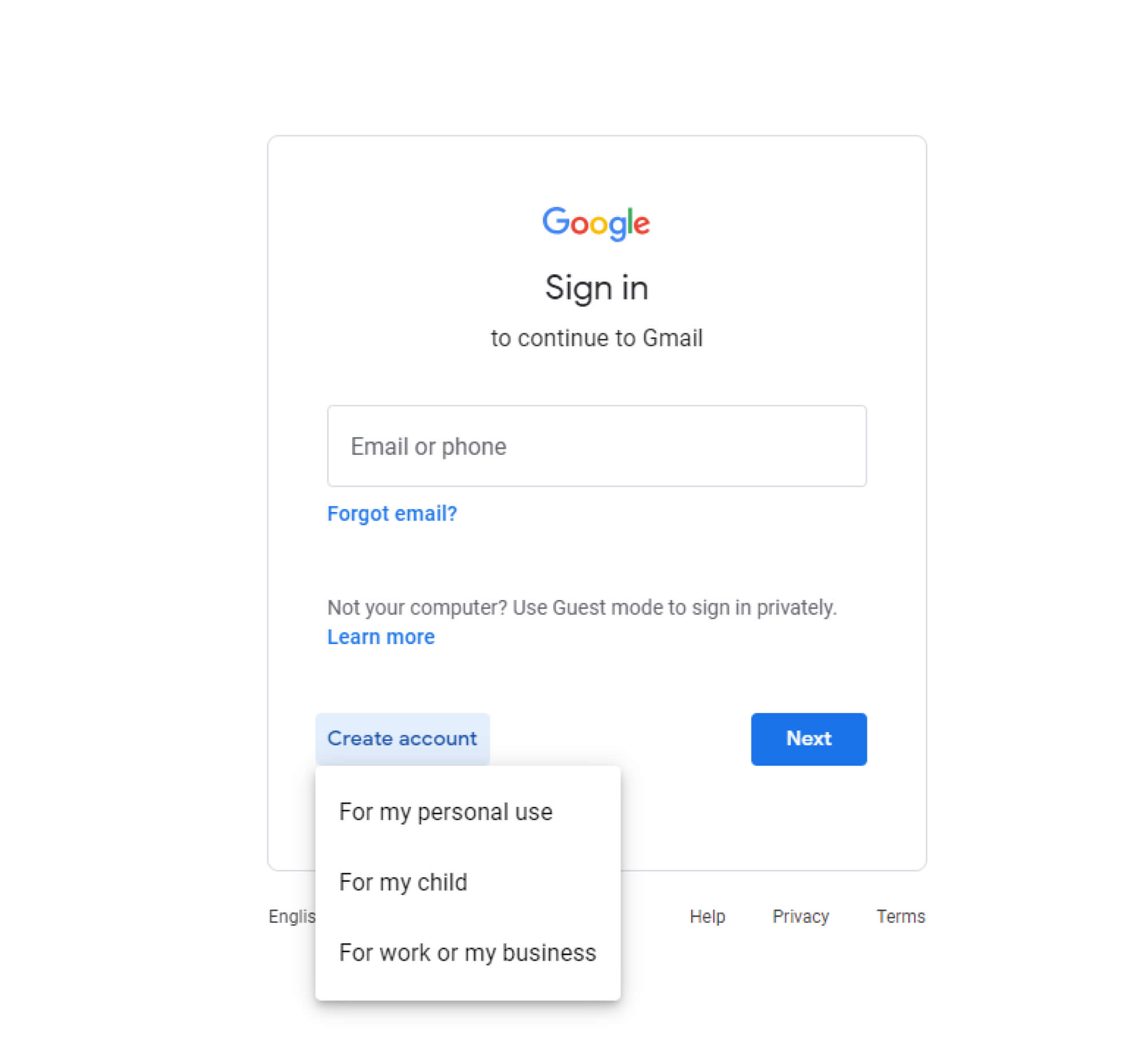
Renseignez vos informations personnelles
Écrivez votre nom et votre prénom ou bien le nom de votre société. Ce nom aura une influence sur les propositions d’adresses mails aux étapes suivantes, même s’il peut être changé par la suite via votre compte Google.
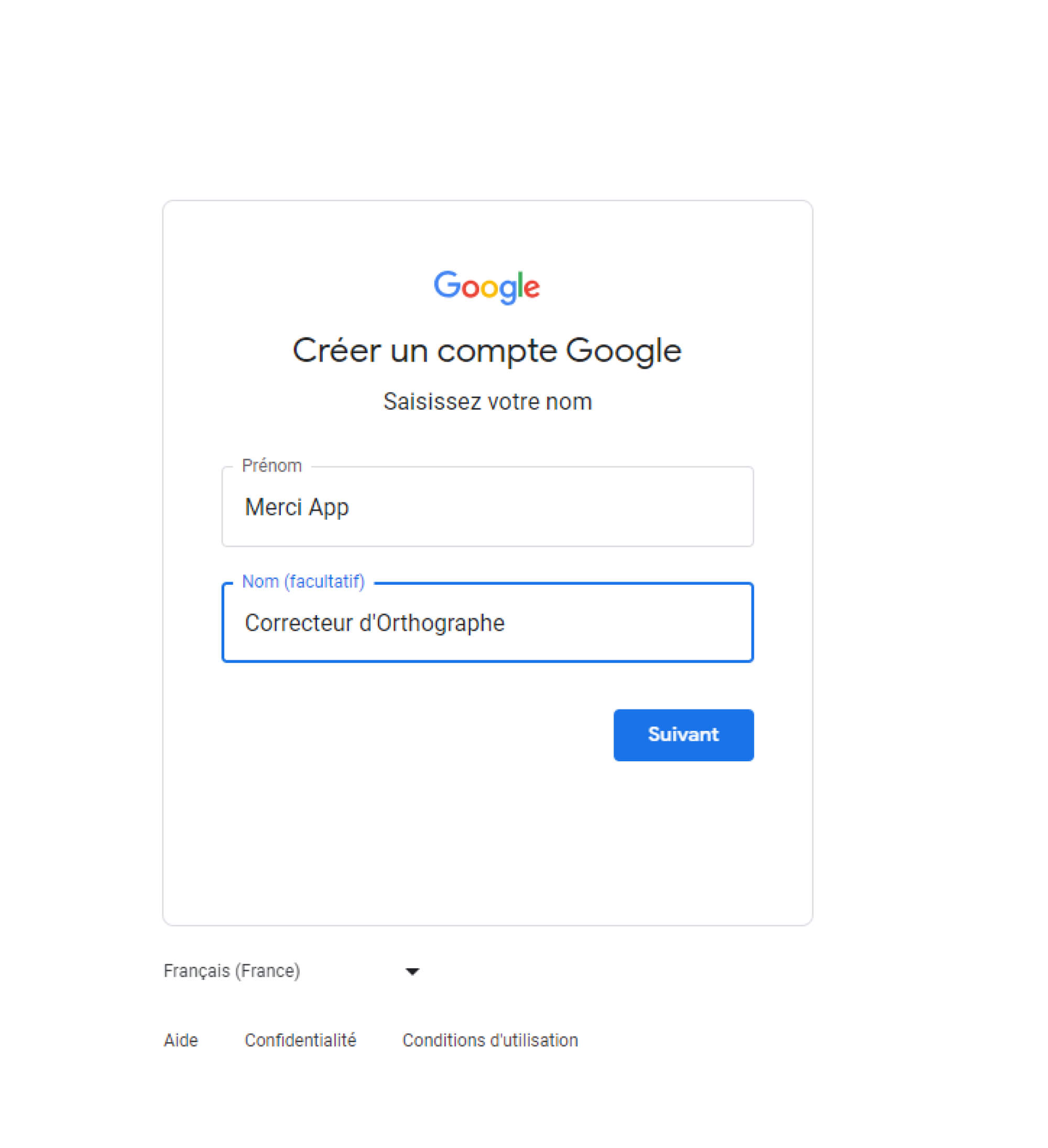
Puis indiquez votre date de naissance, qui servira à déterminer si vous êtes majeur ou pas, ainsi que votre genre qui peut être non précisé pour une entité non humaine comme les entreprises ou les associations.
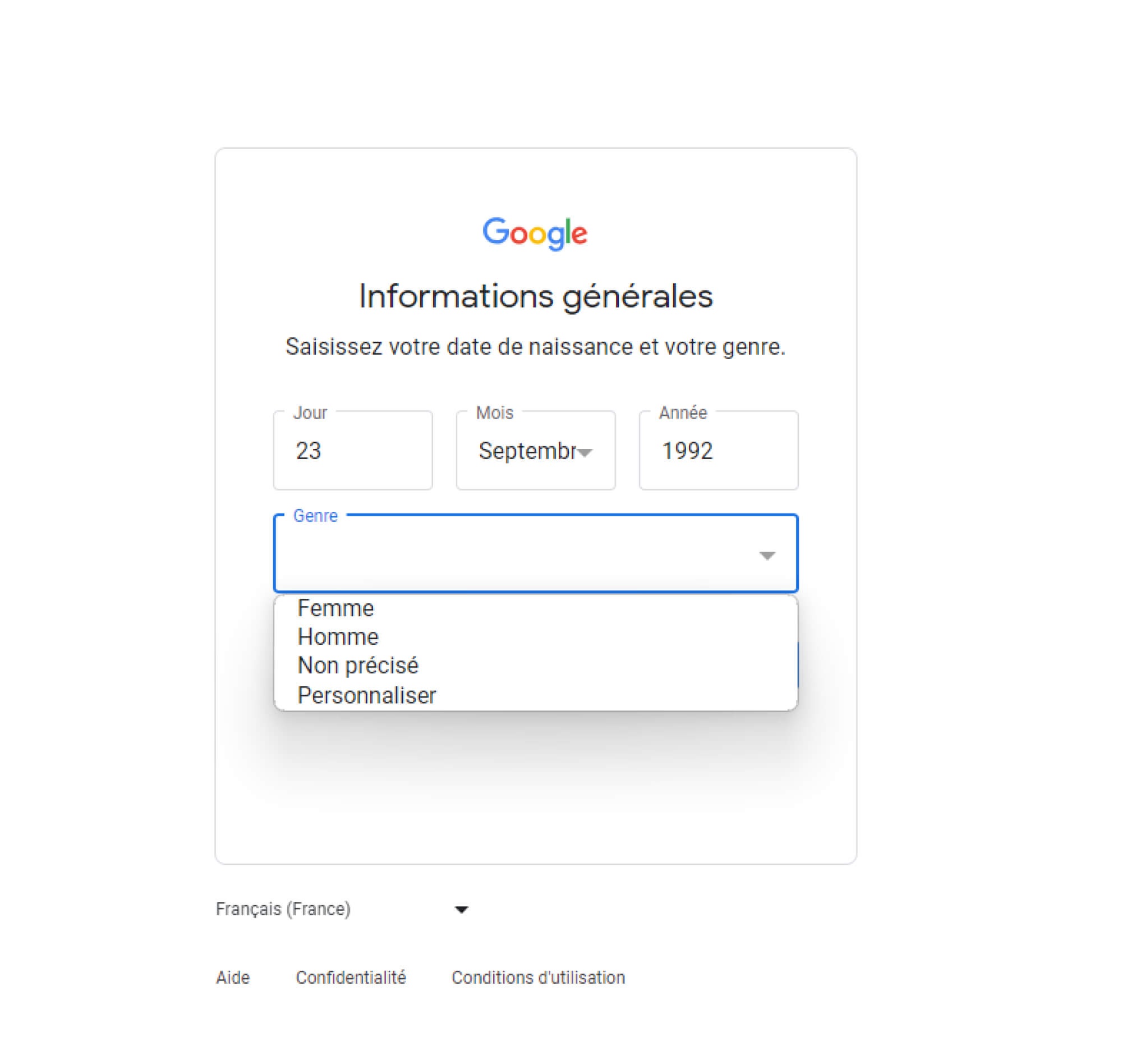
Choisissez votre préfixe d’adresse mail
Sélectionnez une adresse mail ou créez votre adresse mail personnalisée.
Lorsque vous avez entré votre date de naissance et votre genre, une nouvelle page s’affiche où plusieurs préfixes des adresses e mail disponibles et si possible créées à partir de vos informations vous sont affichées. Vous pouvez également soumettre dans “créer votre propre adresse Gmail” une version d’adresse mail de votre choix.
Attention ! Beaucoup d’adresses sont déjà prises, ou similaires à la vôtre. Vous n’aurez peut-être pas la proposition exacte d’adresse mail désirée, surtout si vous avez un prénom ou un nom de famille répandu.
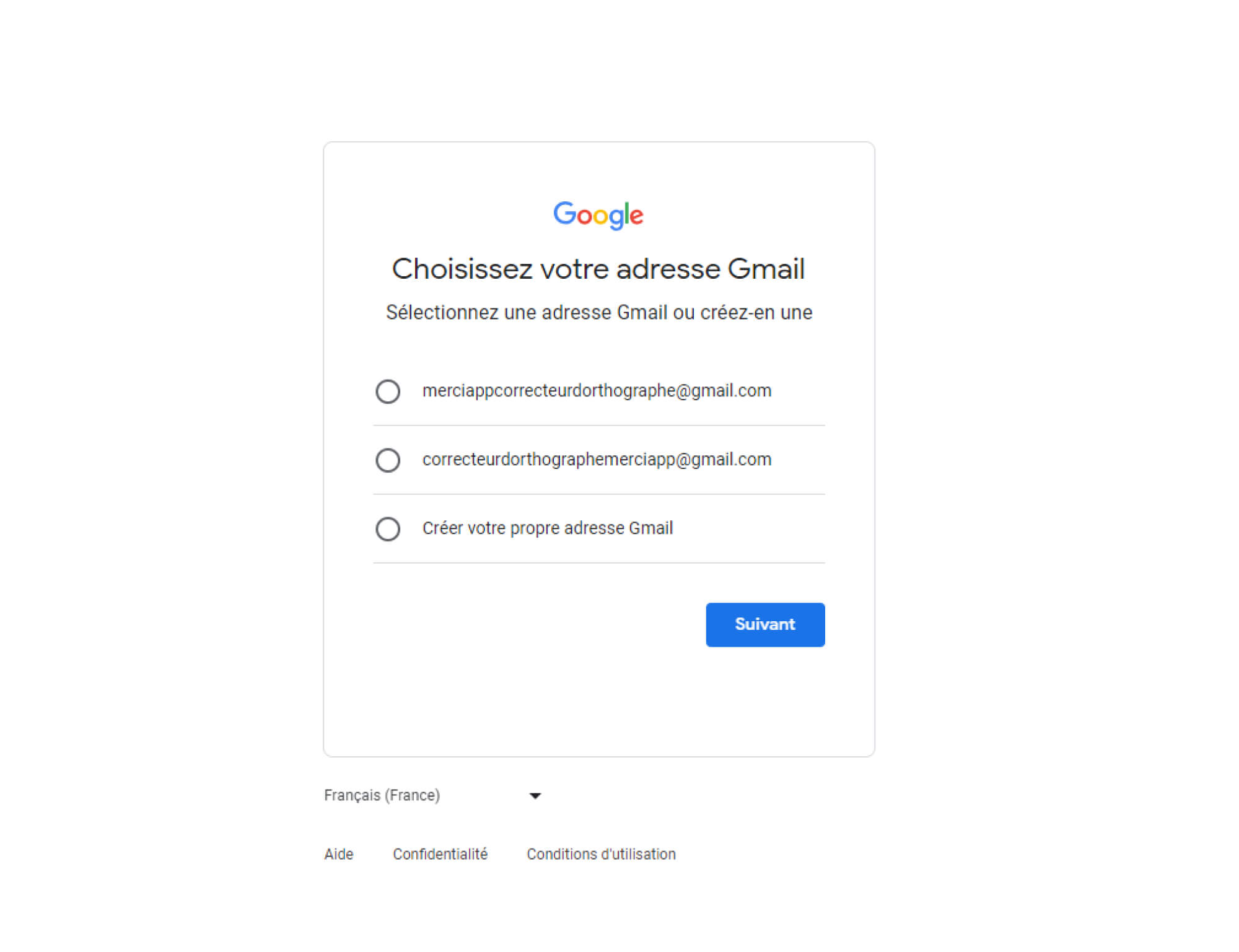
Ça y est ! Votre adresse e mail est créée ! Il vous reste encore quelques étapes de sécurité, comme la création du mot de passe, l’ajout d’une adresse de récupération et d’un numéro de téléphone de récupération (vous pouvez également passer ces deux étapes) ainsi que le passage en revue de vos préférences de personnalisation.
Créez votre mot de passe
Pour éviter tout problème lié à la confidentialité des contenus de vos courriels, vous devez définir un mot de passe pour votre compte Gmail.
Nous vous conseillons la sécurisation en deux étapes, à appliquer ensuite dans les paramètres. Elle permet de faire vérifier votre connexion depuis votre téléphone, votre tablette ou autre appareil.
Lors de l’enregistrement de votre mot de passe, vous pouvez cliquer sur “Afficher le mot de passe” si besoin, pour le noter ensuite à un endroit spécial sur ordinateur ou sur papier si vous avez tendance à l’oublier.
Paramétrer la boîte de réception (mode rapide/ mode complet)
Ensuite il vous faut valider une série d’informations et accepter les conditions et paramètres. Vous pouvez le faire en une étape (où l’on vous demande d’accepter ou non les termes de Google) ou en cinq étapes pour bien passer en revue leurs propositions.
Google messagerie propose à ses utilisateurs un ensemble de services avancés en termes de personnalisation de la navigation. Les cookies et votre historique de navigation sont autant d’indications qui aideront Google à vous proposer une expérience de navigation plus adaptée et fluide.
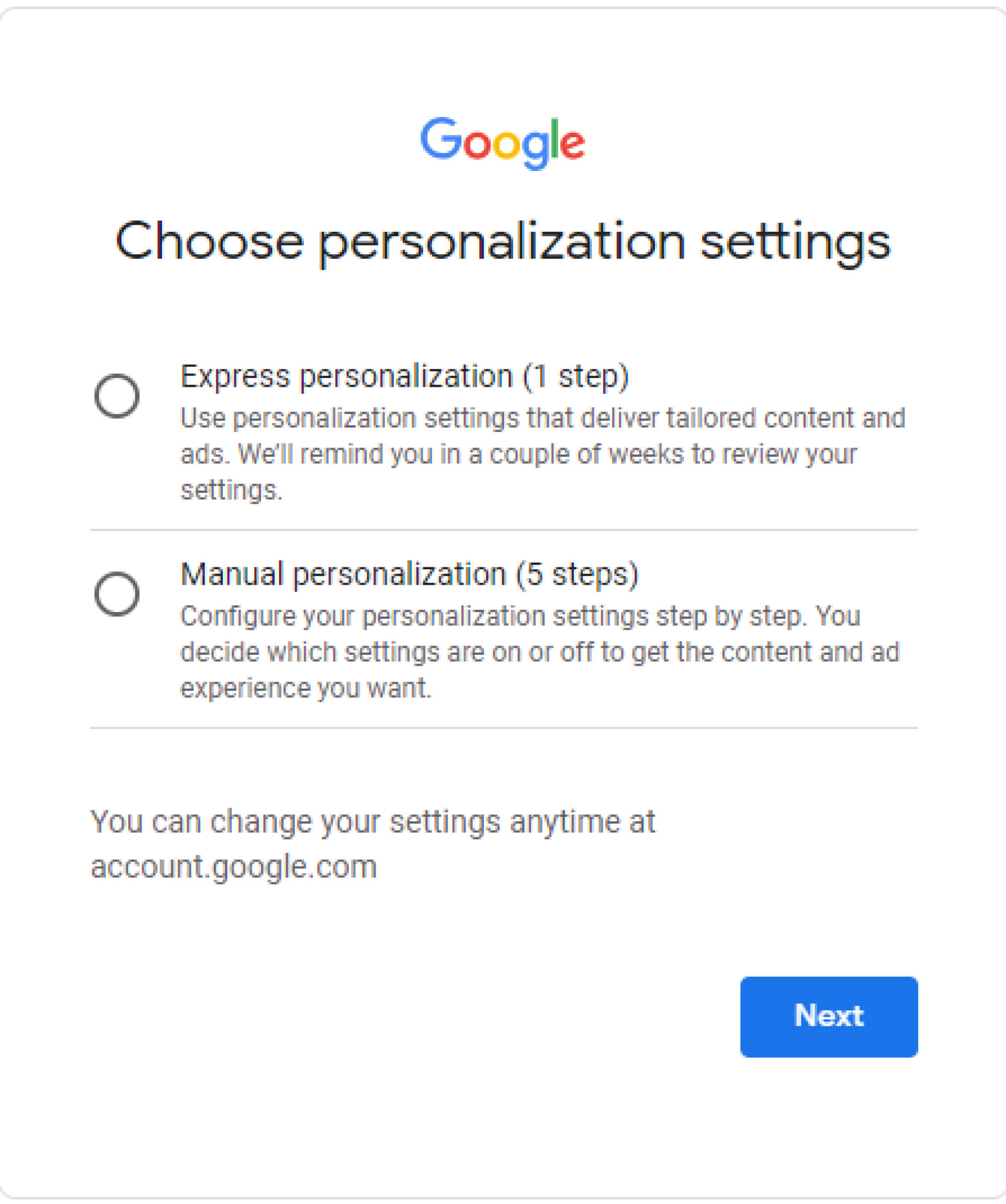
Commandes de base Gmail
L’interface de la boîte de réception de la messagerie Gmail est très ergonomique et simple à prendre en main. En haut à droite, vous retrouvez un cercle la première lettre de votre prénom, qui vous donnera accès aux informations sur votre compte Google.
La barre de gauche de l’interface Gmail rassemble tous les outils de base d’une messagerie internet :
-
- Lorsque vous recevez un mail, celui-ci s’affiche sur la boîte de réception, vous pouvez choisir d’y répondre ou de transférer le mail grâce aux commandes intelligentes qui s’affichent en dessous du mail.
-
- Pour créer un nouveau message, cliquez sur “Nouveau message” en haut à gauche de l’écran. Ajoutez le destinataire, l’objet, le contenu de votre message, puis cliquez sur le bouton bleu “Envoyer” ;
-
- Bien sûr, comme dans toute messagerie, vous pouvez ajouter un destinataire à votre mail, en le laissant visible ou caché (avec CC et CCI) aux autres destinataires ;
-
- Vous pouvez joindre un document depuis votre bureau, vos dossiers sur l’appareil, ou votre Google Drive.
-
- Pour joindre des fichiers plus lourds, comme des vidéos ou des images, vous pouvez insérer un lien URL dans votre mail qui mène à un accès au Drive ;
-
- Allez dans Brouillons pour reprendre un brouillon abandonné ;
-
- Pour trouver la boîte d’envoi, allez sur Messages envoyés.
Enfin, pour vous aider à rédiger un email professionnel, de nombreux outils d’aide à la rédaction, de prédiction de texte ou de correction de fautes sont intégrés ou intégrables à la messagerie. Gmail a une interface simple et intuitive, ainsi que de nombreux paramètres que nous allons voir de plus près.
Tour d’horizon des paramètres Gmail
Bien régler les paramètres de messagerie mail, c’est gagner du temps et de l’efficacité. Les paramètres de la boîte de messagerie sont truffés de pépites qui peuvent vraiment vous faciliter la vie si vous travaillez sur Gmail.
Il y a 11 catégories de paramètres sur Gmail : General, Labels, Inbox, Accounts and Import, Filters and Blocked Addresses, Forwarding and POP/MAP, Add-ons, Chat and Meet, Advanced, Offline, Themes.
-
-
En français : Général, Libellés, Boîte de réception, Comptes et importation, Filtres et adresses bloquées, Transfert et POP/IMAP, Modules complémentaires, Chat et Meet, Paramètres avancés, Hors connexion, Thèmes.
-
Si votre boîte mail est encore en anglais et que vous n’êtes pas tout à fait à l’aise dans cette langue, commencez par changer de langue avec Paramètres → General → Language, puis “Gmail display language : Francais”. Assurez-vous d’enregistrer les modifications à chaque fois que vous changez un paramètre, pour ne pas perdre vos mises à jour.
Trois onglets sont moins utilisés :
-
- L’onglet “Chat and Meet” est la fonctionnalité qui relie Google Meet et Gmail ;
-
- L’onglet “Hors Connection” permet de garder vos messages reçus si vous êtes hors connexion, par exemple si vous voyagez avec votre ordinateur mais qu’il n’y a pas internet et que vous avez besoin d’informations sur votre boîte mail ;
-
- Paramètres avancés enfin vous permet d’activer ou de désactiver des fonctionnalités diverses, dont la plus intéressante à notre sens est la rubrique “Modèles”.
La rubrique “Modèles” des paramètres avancés permet de transformer vos formats de mails fréquents en modèles pour gagner du temps la fois d’après.
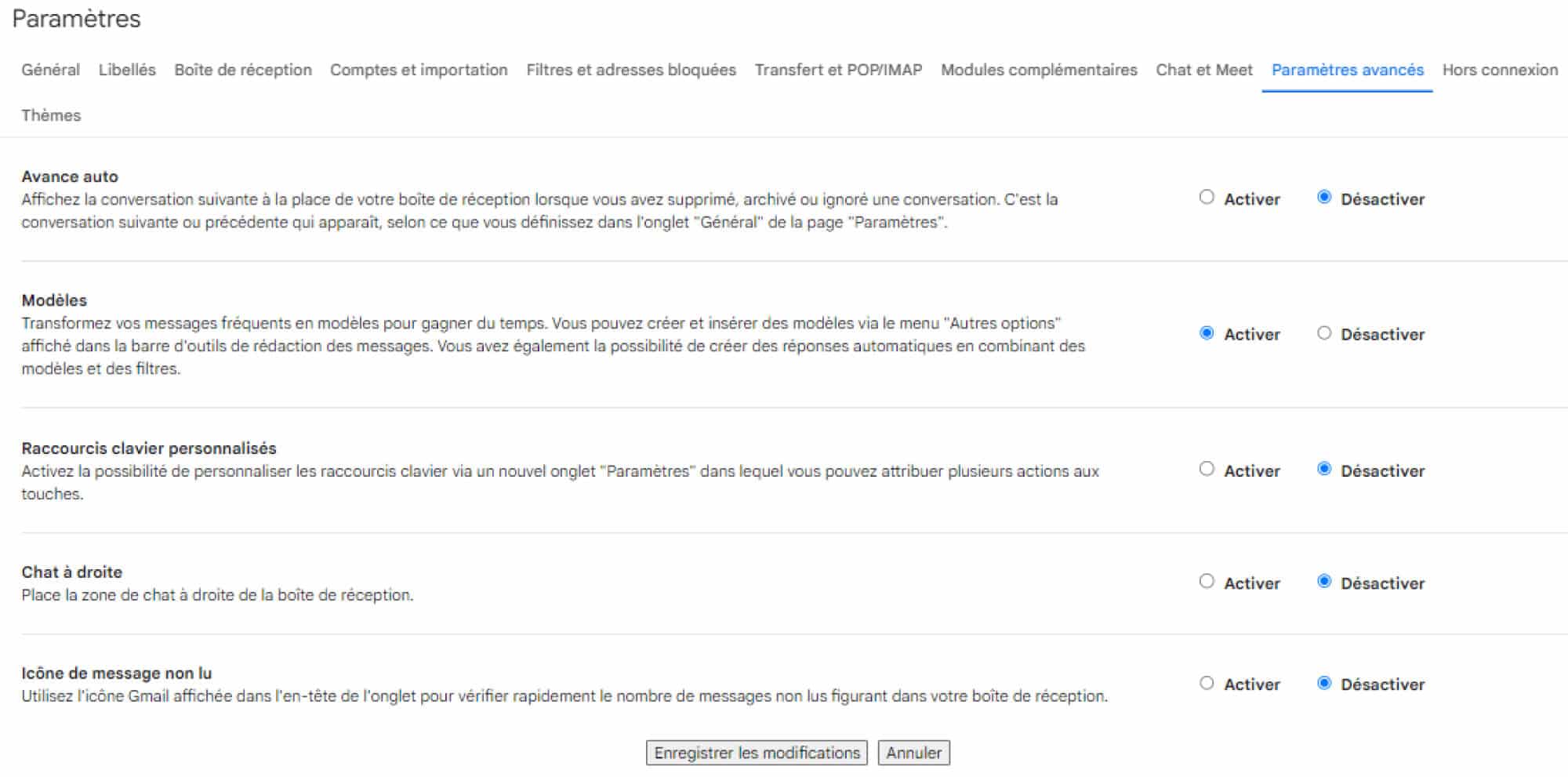
Définir la police et le style de texte par défaut
La police par défaut est Sans Serif de taille moyenne, en noir. Vous pouvez la modifier sur Molette de paramètres → Voir tous les paramètres → onglet “Général” → “Style par défaut du texte”.

Nous ne vous conseillons pas la police Comic Sans MS avec une écriture grande et violette au bureau, comme le montre l’anti-exemple ci-dessus.
Changer le thème d’apparence et l’arrière-plan de votre boîte Gmail
L’onglet thèmes des paramètres vous permet de choisir un thème photographique ou par couleur pour l’arrière-plan et l’apparence générale de votre boîte de réception.
Vous pouvez sélectionner le thème de votre choix pour ajouter de la couleur à votre boîte mail.
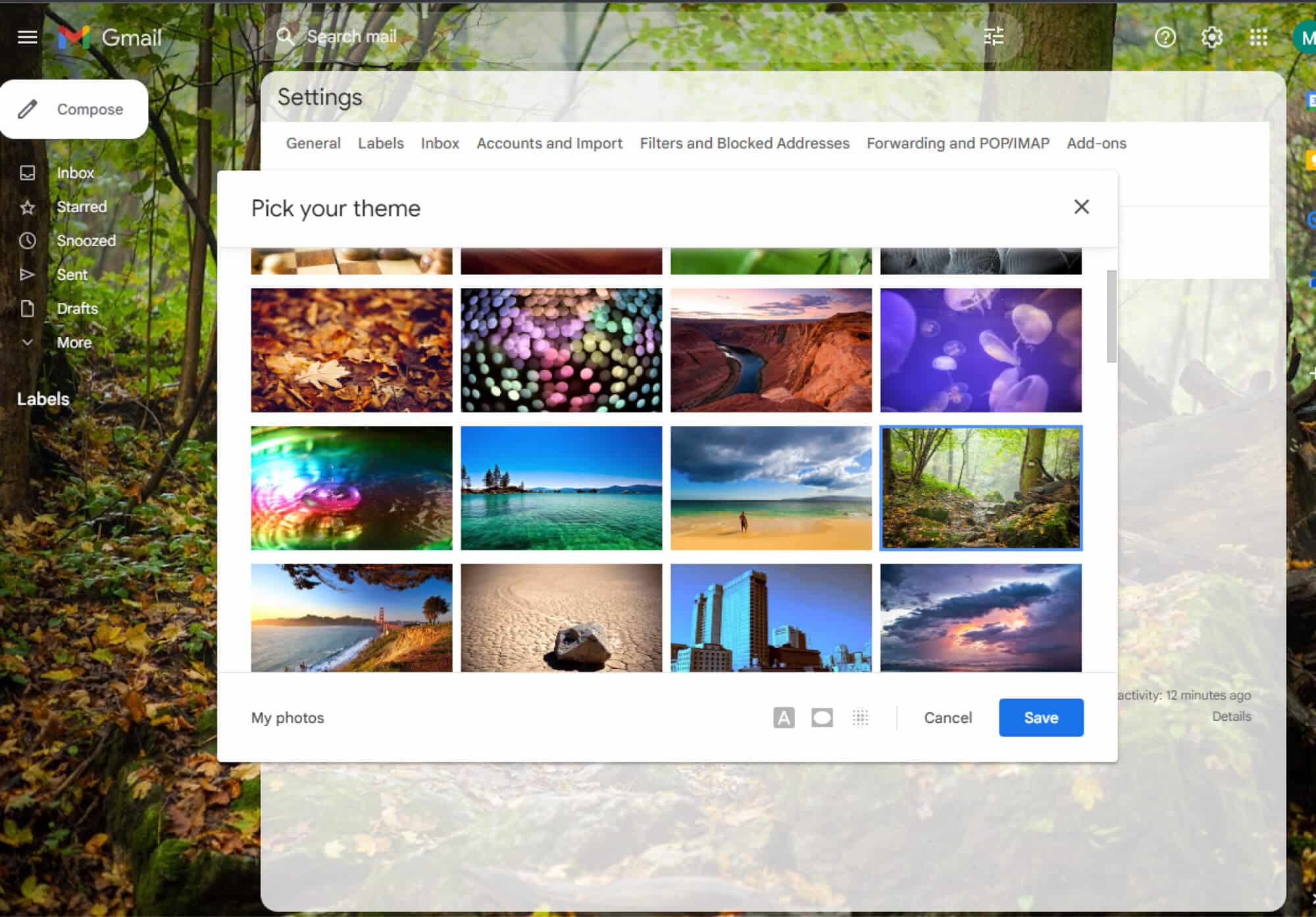
Les add-ons ou modules complémentaires
Les add-ons ou modules complémentaires sont des applications tierces qui peuvent être intégrées à la boîte de réception Gmail.
Vous pouvez par exemple ajouter l’add-on du correcteur d’orthographe MerciApp, qui se chargera de relire et corriger les fautes de tous vos mails. Notre correcteur d’orthographe en ligne comble les lacunes que les outils natifs de Google laissent passer. Pratique, non ?
Pour ajouter un add-on, il suffit de se rendre dans l’onglet “Modules complémentaires”, et de cliquer sur “Gérer”. La marketplace de add-ons de Google s’affiche alors, avec toutes les applications tierces disponibles, ainsi que leurs ratings et nombre de téléchargements.
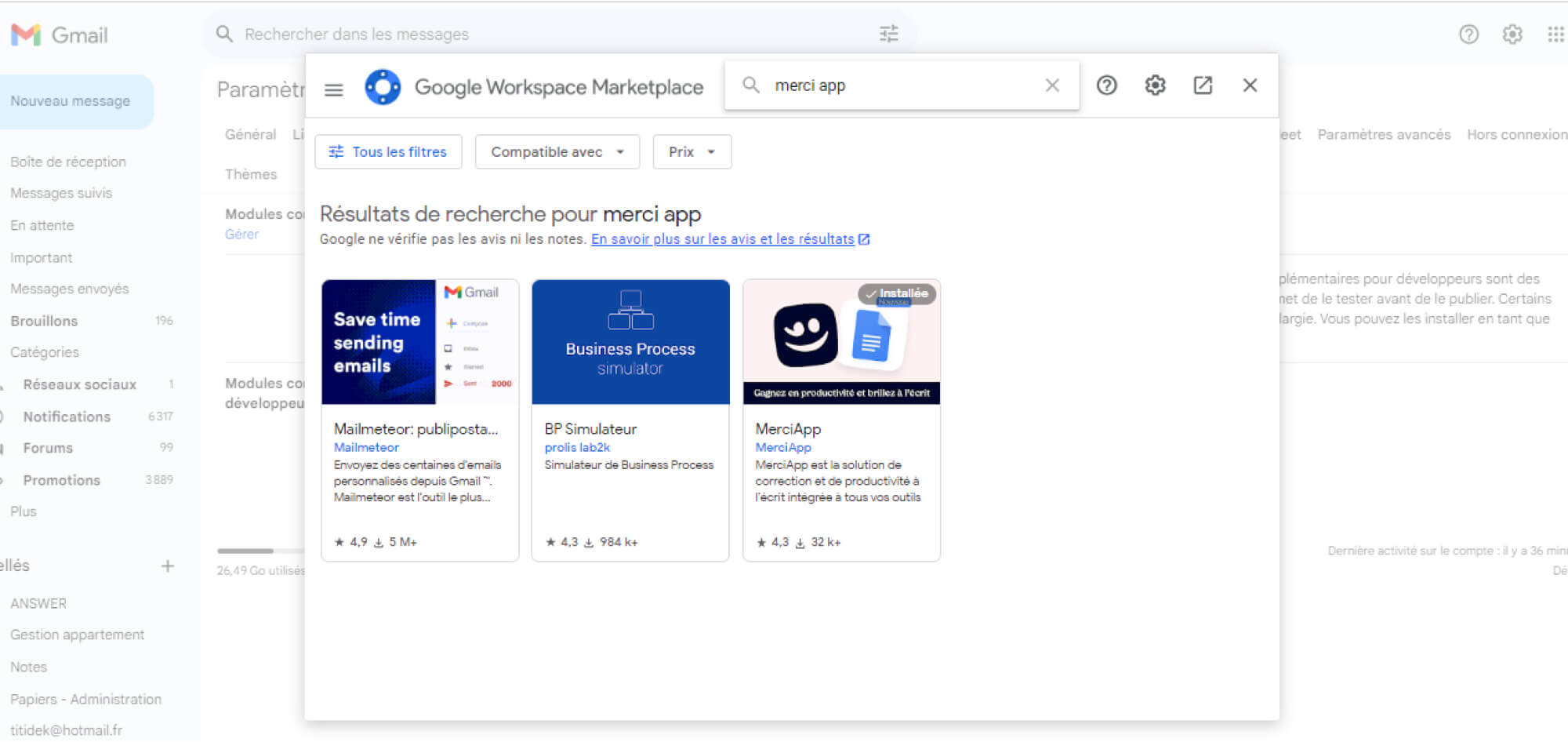
Il existe des modules pour tout usage : connecteur d’APIs, convertisseurs de formats, outil de Mindmapping, de graphisme, d’organisation, de prise de notes ou de vidéoconférence.
Programmer un mail
Afin de programmer l’envoi d’un mail, au lieu d’appuyer sur “Envoyer”, appuyez sur la flèche composant la partie droite du bouton : “Programmer l’envoi” s’affiche.
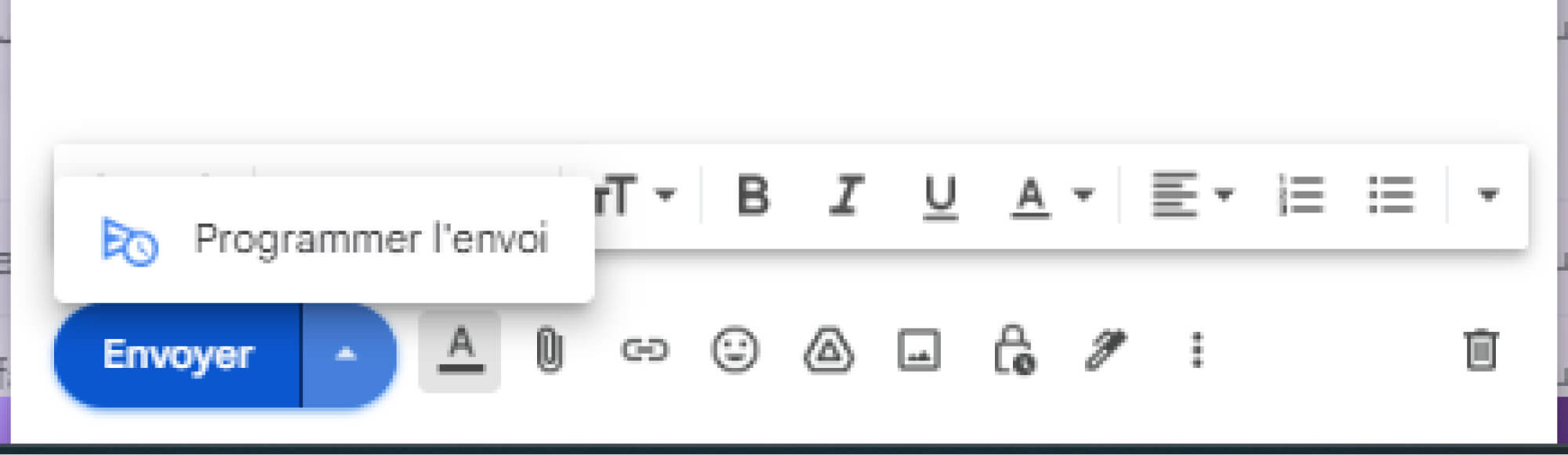
Vous pouvez ensuite programmer l’heure et la date d’envoi de votre mail. C’est l’astuce la plus utile : si vous finissez un devoir trop tard, programmez l’envoi à 8 heures le lendemain matin.
Rallonger le temps de “Oups”
Vous est-il déjà arrivé d’envoyer un mail par erreur ou de vous apercevoir au moment où il disparaît de la boîte d’envoi que vous avez écrit “monsieur” au lieu de “madame” ou que vous avez oublié la pièce jointe ?
Il existe une botte secrète pour parer à cette infortune : dans les paramètres, à l’onglet “Général”, il y a une rubrique “Annuler l’envoi”. Ce délai d’annulation réglable à 5, 10, 20 ou 30 secondes, affiche une petite notification “Envoi en cours” en bas à gauche de l’écran lorsque vous envoyez un mail.
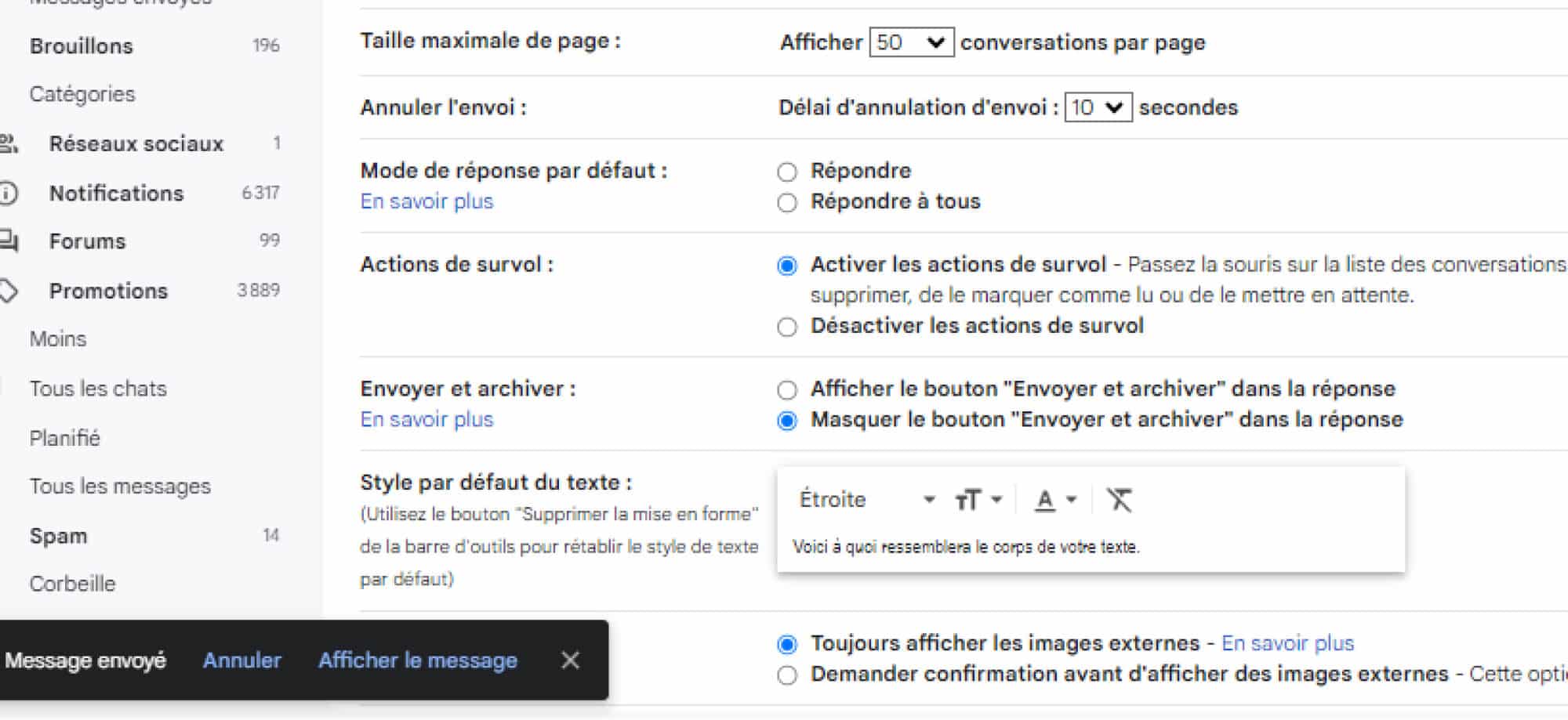
À côté de cette notification, un bouton bleu “Annuler” est discret, mais visible, qui apparaît par défaut pendant 5 secondes. Si vous cliquez sur ce “Annuler”, vous avez la possibilité d’annuler l’envoi du mail.
Écrire un message de réponse automatique
Vous êtes sur le point de partir en vacances, mais certains de vos clients l’ignorent. Prévenez-les en paramétrant une réponse automatique pendant une durée déterminée. Le paramétrage d’une réponse automatique se fait tout en bas de l’onglet “Général” des paramètres.
Créer une signature personnalisée
Pour avoir une signature personnalisée, allez dans Paramètres → Général → Rubrique “Signature”. Il est possible de créer plusieurs signatures électroniques, par exemple si vous écrivez des mails pour le compte de différents clients.
Vous pouvez également ajouter une image, un logo, un numéro de téléphone, une adresse, un intitulé de poste dans une entreprise, un site web, etc. La signature s’affiche à la fin de tous les courriels que vous envoyez.
Créer un libellé (label)
Les labels ou libellés sont des étiquettes qui permettent de créer des “dossiers de mails” en marquant les mails selon des critères, pour optimiser l’organisation de la boîte mail.
Pour créer un label ou libellé, vous pouvez passer par deux chemins :
-
- Soit en bas de la barre de gauche de votre boîte de réception : cliquez sur le “plus” à droite de la rubrique “Libellés” ;
-
- Soit depuis l’onglet “libellés” des paramètres, cliquez sur “Nouveau libellé” sous la liste de labels.
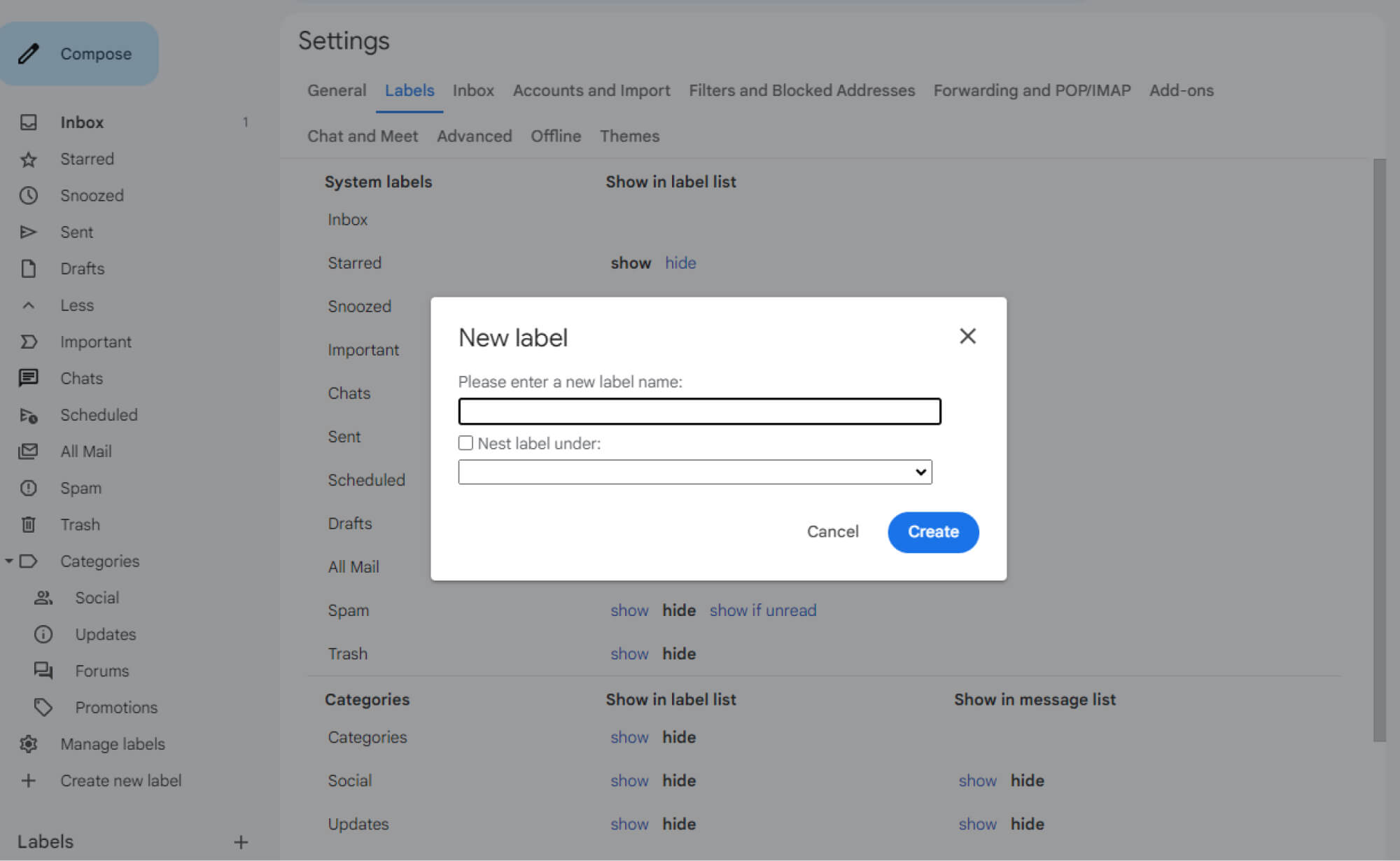
Vous pouvez nommer le libellé et le classer en sous-dossiers pour faire une architecture de dossiers. Par la suite, le libellé s’affiche sur la barre à gauche de l’écran de la boîte de réception.
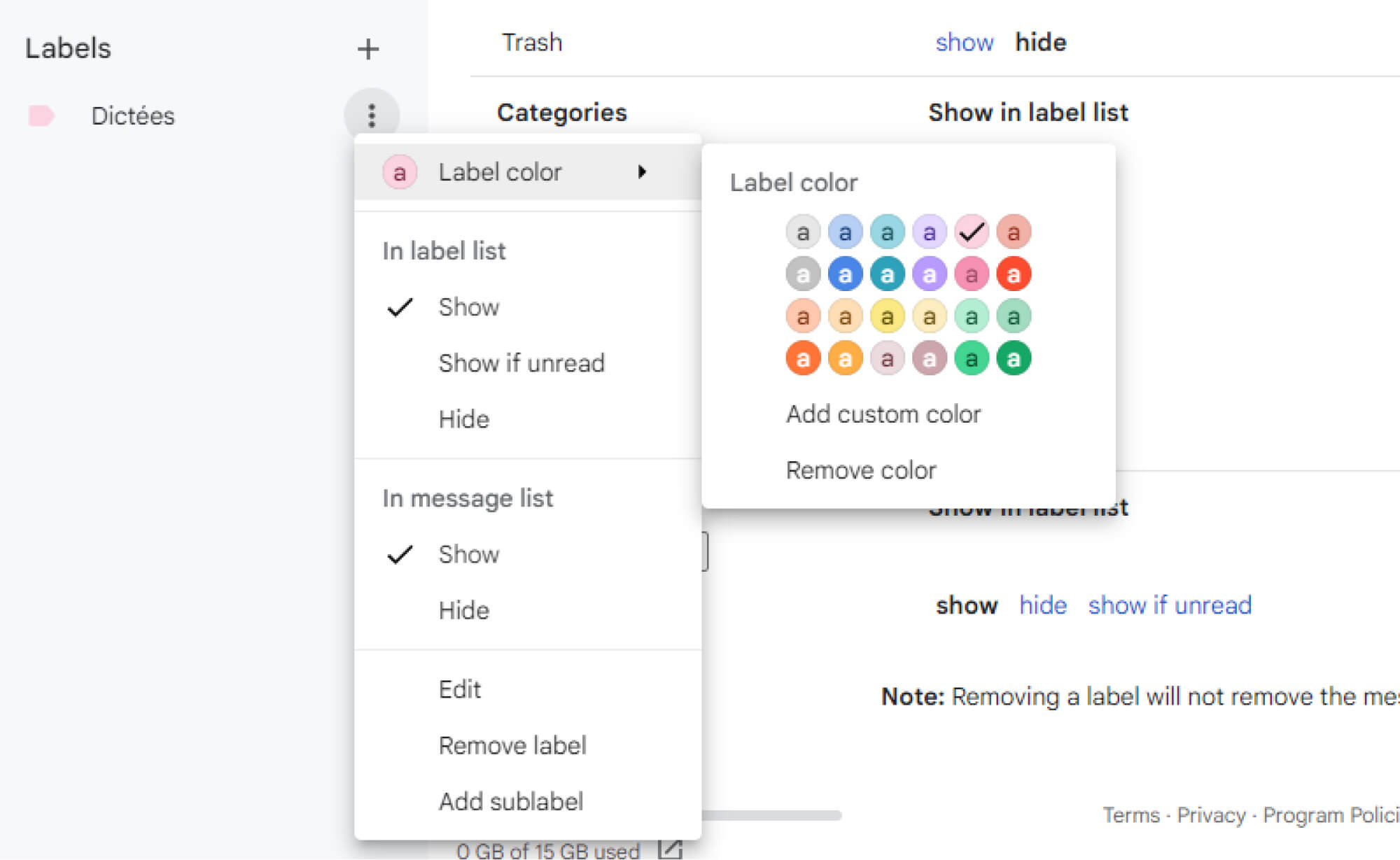
Les trois points qui apparaissent à droite du libellé permettent de changer ses paramètres notamment sa couleur, ce qui permet de les distinguer plus facilement.
De cette manière, en fonction de vos activités et du type de messages récurrents reçus, vous pourrez changer et faire évoluer l’organisation de votre boîte de réception Gmail.
Les nudges ou marqueurs d’importance
Gmail messagerie propose des fonctionnalités intéressantes pour vous éviter de crouler sous le nombre de mails. Les nudges ou marqueurs d’importance en font partie. Ces marqueurs apparaissent dans votre boîte de réception sur les messages estimés importants d’après votre historique d’activité.
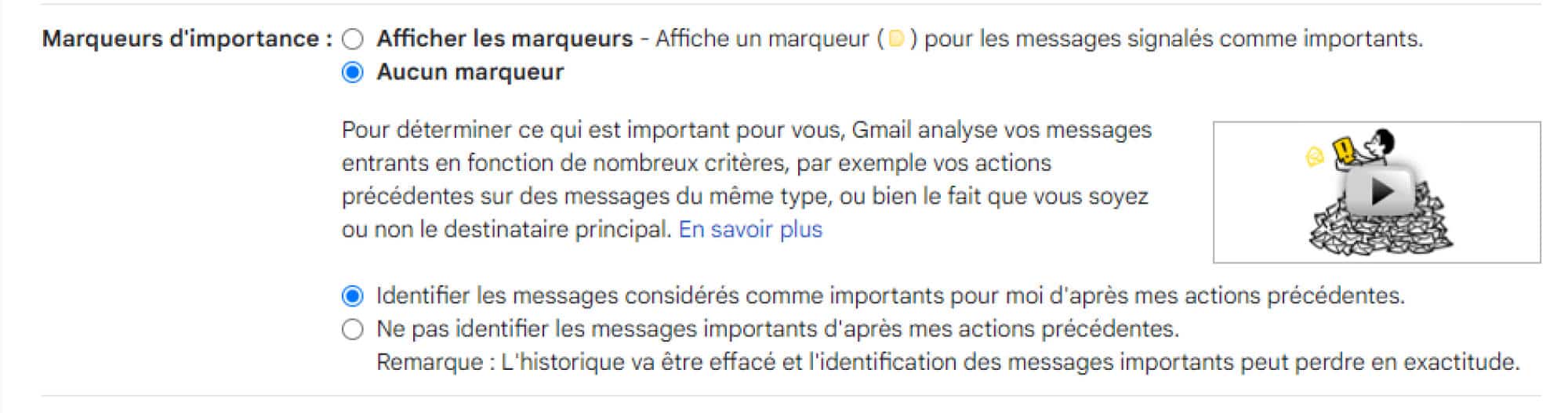
Vous pouvez à votre guise activer ou désactiver cette fonction nudges depuis les paramètres, à l’onglet “Boîte de réception”.
Déléguer l’accès à votre compte
L’onglet “Comptes et importations” vous permet de consulter toutes les informations de votre compte Google, de modifier votre mot de passe et votre nom ou d’ajouter des emails liés.
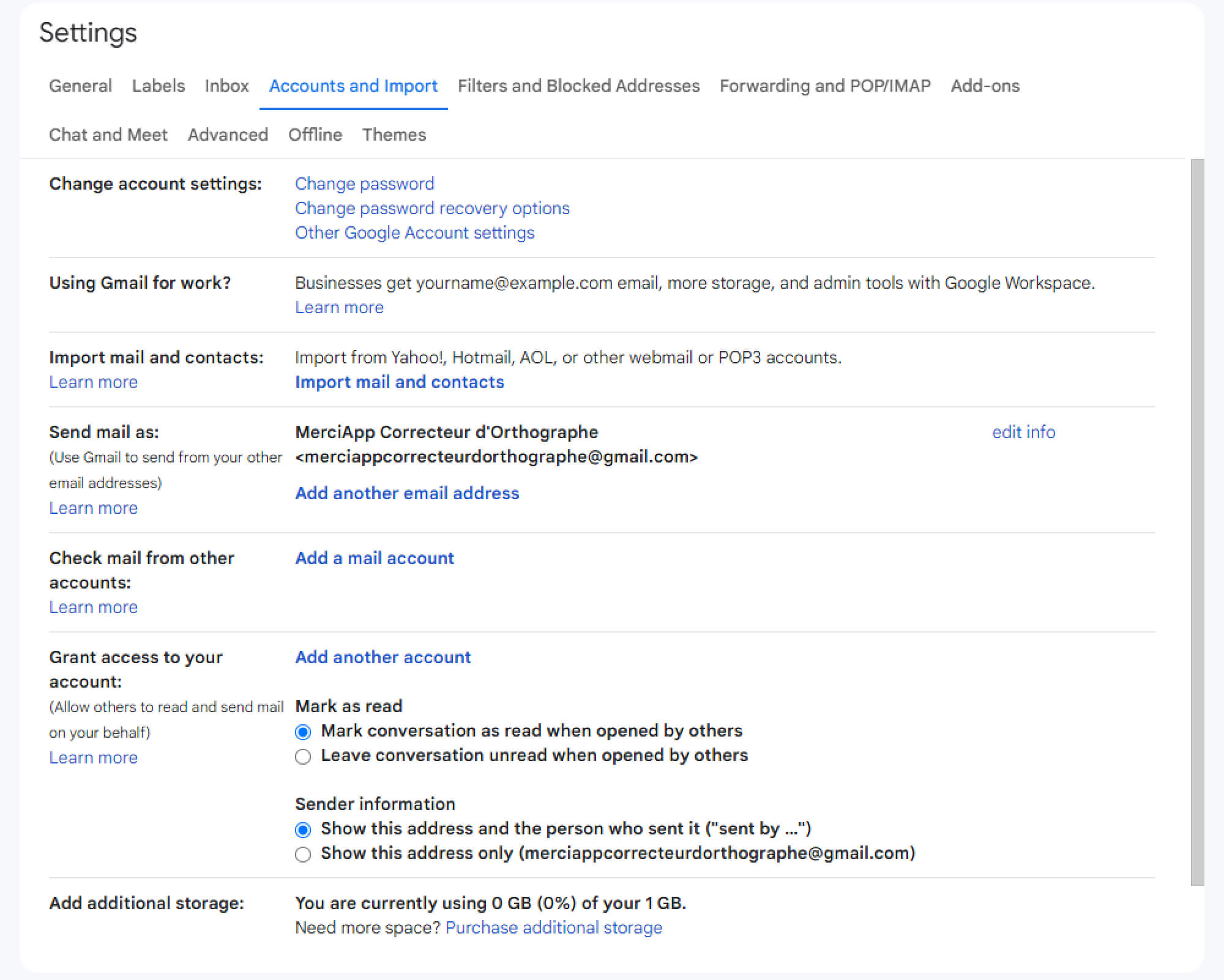
Créer un Filtre / Bloquer une adresse
L’onglet de paramètres “Filtres et adresses bloquées” vous sert à filtrer vos contacts ou bloquer les mails indésirables.
Le paramètre filtre permet de classer directement un type de messagerie dans un dossier de votre choix, selon les critères de votre choix.
Si par exemple vous souhaitez créer un dossier concernant la gestion d’un appartement, vous pouvez filtrer tous les messages entrants provenant des prestataires de gestion immobilière, pour les marquer directement d’un label commun nommé « Gestion appartement ».
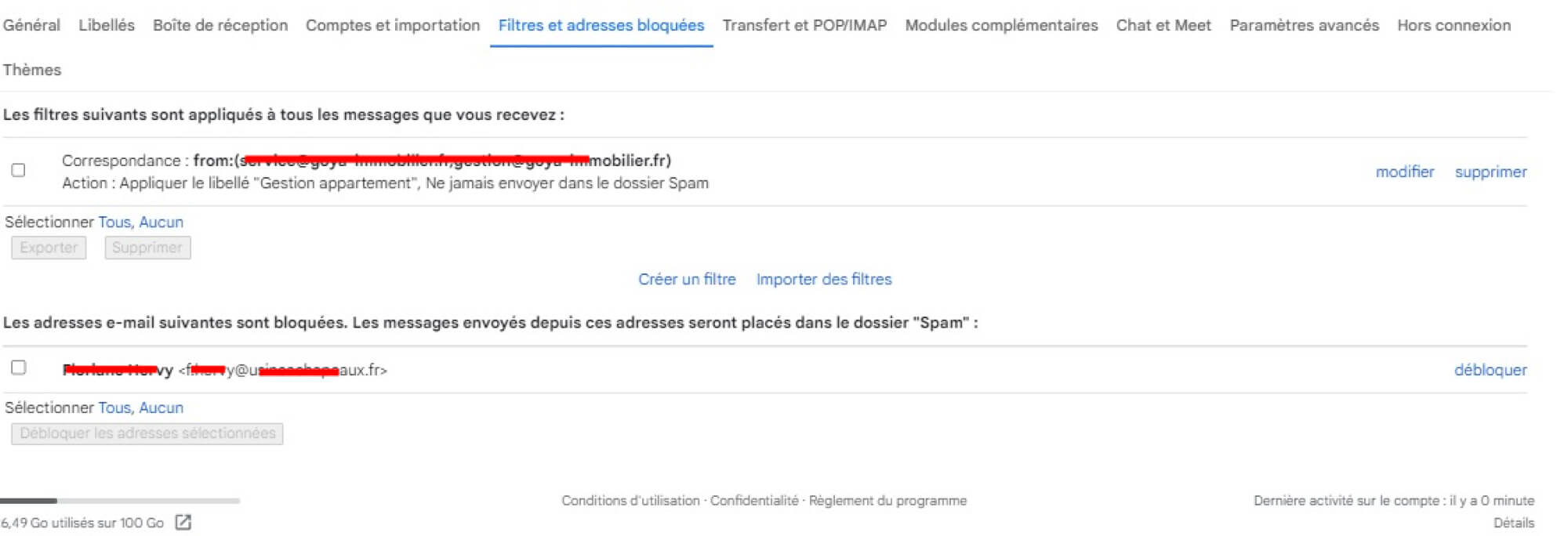
Il arrive que Gmail marque d’une banderole orange les messages dont l’origine lui semble douteuse : tentative de hameçonnage, spam ou contacts inconnus. Vous pouvez choisir de faire confiance à ce contact ou de le signaler.
Si un contact vous envoie de manière insistante du courrier indésirable, vous pouvez bloquer une adresse mail à l’onglet “Filtres et Adresses Bloquées”.
Transfert et POP/IMAP
L’énigmatique onglet “Transfert et POP/MAP” est en fait la porte d’entrée entre Gmail et les autres services de messagerie comme Microsoft Outlook ou Apple Mail.
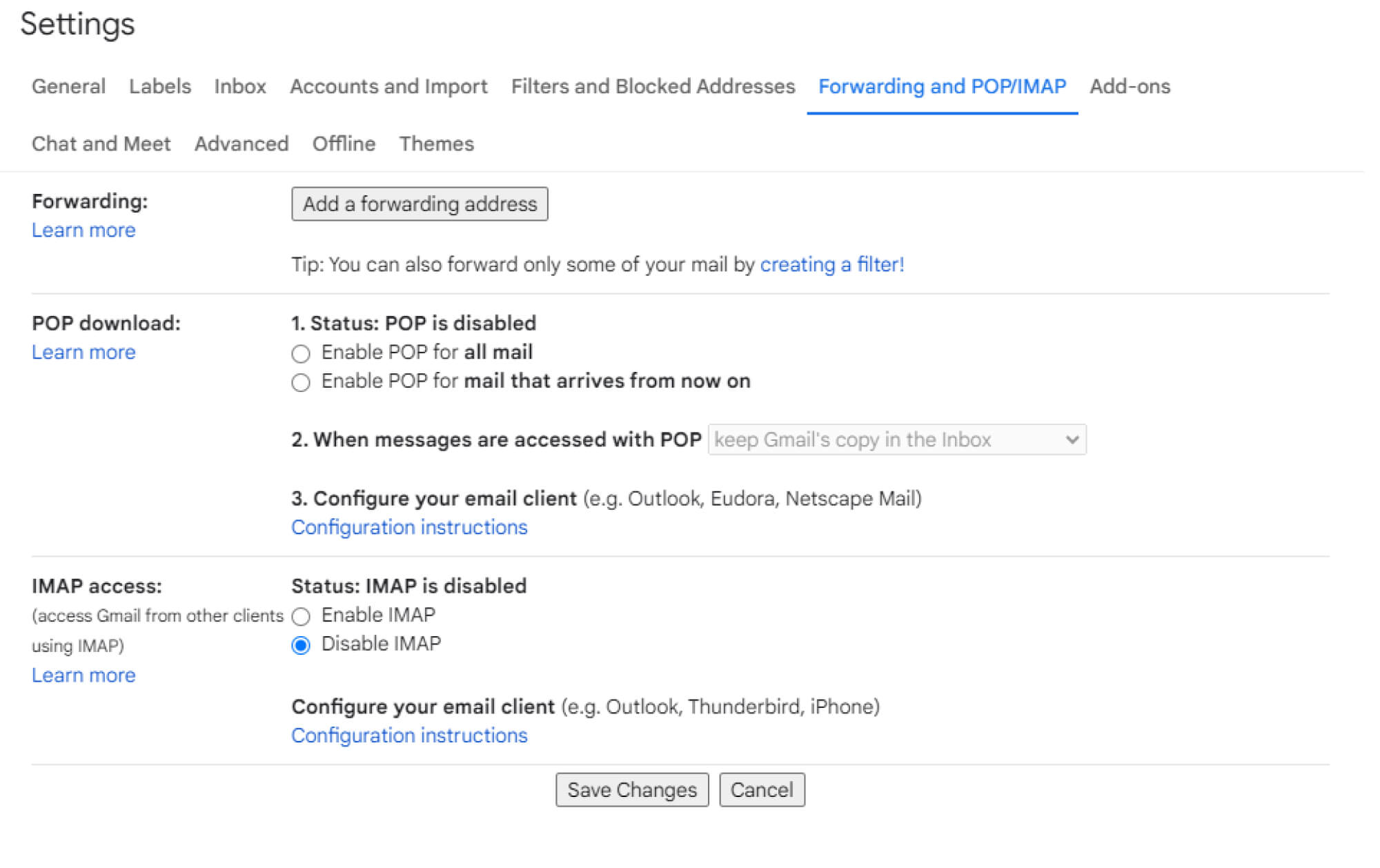
Le protocole IMAP permet d’accéder à Gmail à partir d’autres clients de messagerie, tandis que le protocole POP permet d’accéder à d’autres messageries en utilisant Gmail. Ce dernier est souvent utilisé lorsqu’une entreprise fait une mise à jour digitale et passe d’une messagerie obsolète ou dépassée à Google.
Google One : Stockage et abonnement
Si vous avez un compte Google depuis plusieurs années, et que vous utilisez activement les services Google, vous avez sûrement eu ces notifications que votre mémoire est saturée. En effet, l’espace de stockage d’un compte Google est limité à 15 GB. Au-delà, c’est la fin de la gratuité : il faut payer le stockage des informations.
Google One répond à la nécessité d’avoir un espace de stockage au travail, pour les entreprises, les associations, les organisations, etc.
C’est un Cloud tout-en-un pour les entreprises qui peut se synchroniser avec toute app Google et notamment Google Workspace et Google Drive. Il permet un usage au bureau d’outils gratuits et propose plusieurs abonnements selon la taille de stockage voulue.
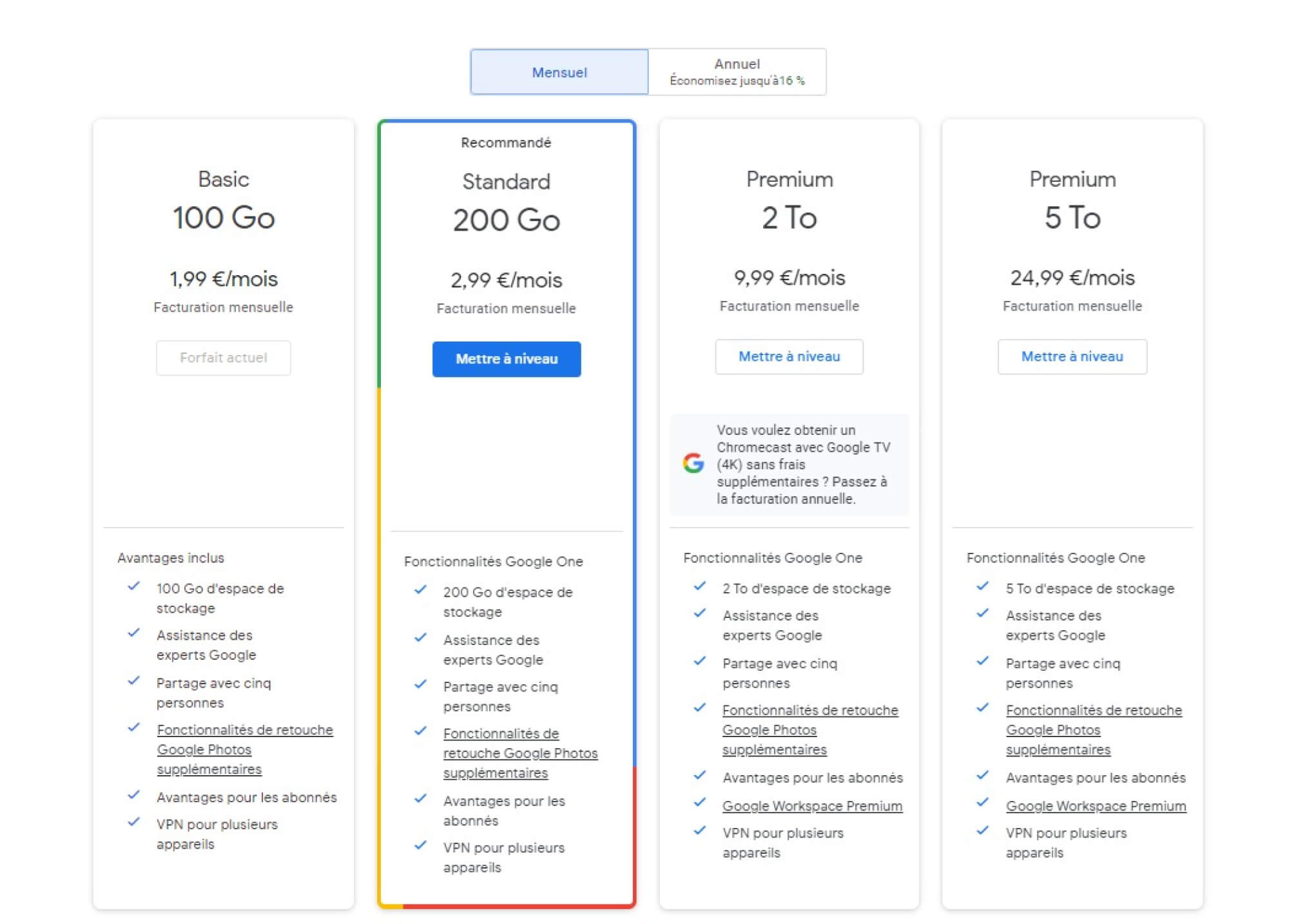
Sources :